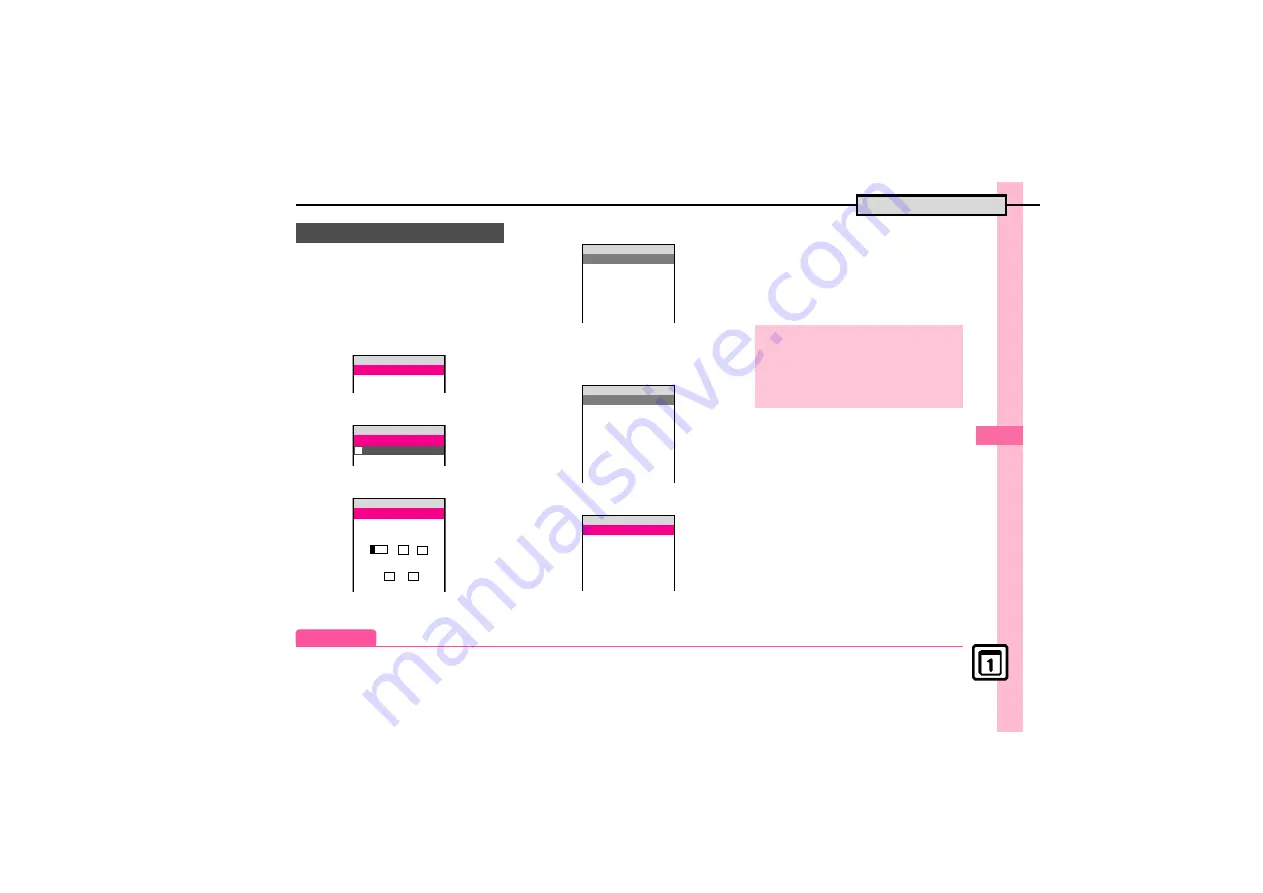
H
a
nd
y Ex
tr
as
9
9-
3
Calendar & Tasks
Follow these steps to save subject, start/
end date/time, Alarm and schedule details.
Either Subject or Description must be
saved per entry.
1
In Calendar window,
g
(select date)
S
%
2
e
<Add New Entry>
S
%
3
Enter subject
S
%
4
Enter start date/time
S
%
Schedule Entry Window
5
e
End:
S
%
S
Enter end
date/time
S
%
6
e
Alarm:
S
%
7
e
Alarm Time:
S
%
S
e
Select time
S
%
S
A
8
e
Description:
S
%
S
Enter schedule details
S
%
9
A
S
Saved
Saving Schedules
^^^^^^^^^^^^^^^^^^^^^
u
<Add New Entr...
s
XXXX/XX/XX
t
{
1w
^
^^^^^^^^^^^^^^^^^^^^^
^^^^^^^^^^^^^^^^^^^^^^
G
X/XX
Subject:
{
1w
X
XXX / XX / XX
YYYY MM DD
Start Date & Time
{
1w
XX : XX
HH MM
^^^^^^^^^^^^^^^^^^^^^
^^^^^^^^^^^^^^^^^^^^^
^^^^^^^^^^^^^^^^^^^^^
Start:
XX/XX/XX XX:XX
End:
XX/XX/XX XX:XX
Category:
N
No Category
New Entry
{
1w
^^^^^^^^^^^^^^^^^^^^^
^^^^^^^^^^^^^^^^^^^^^
^^^^^^^^^^^^^^^^^^^^^
^^^^^^^^^^^^^^^^^^^^^
Start:
XX/XX/XX XX:XX
End:
XX/XX/XX XX:XX
Category:
N
No Category
Alarm:
No Alarm
New Entry
{
1w
^^^^^^^^^^^^^^^^^^^^^
^^^^^^^^^^^^^^^^^^^^^
^^^^^^^^^^^^^^^^^^^^^
Alarm Time:
No Alarm
Assign Tone/Video:
Alert 1
Duration:
10 sec.
Alarm
{
1w
All-Day Schedule
In
4
,
B
S
%
S
From
8
Custom Alarm Time
In
7
,
e
Alarm Time:
S
%
S
e
Other
S
%
S
Enter date/time
S
%
S
A
S
From
8
Advanced
0
















































